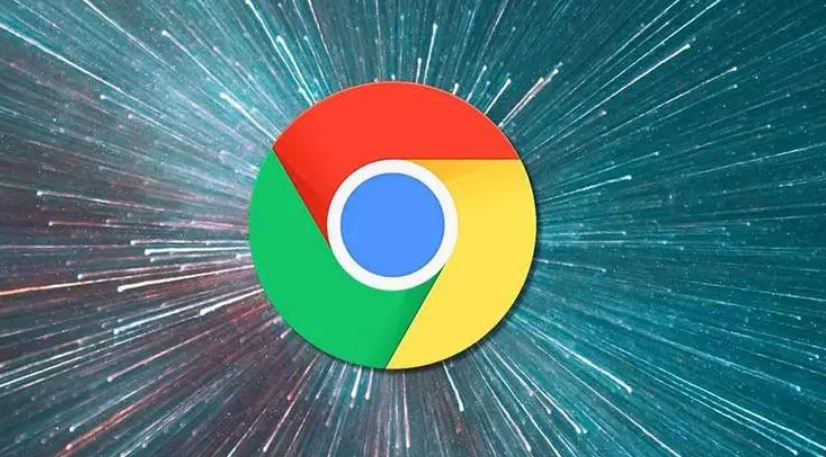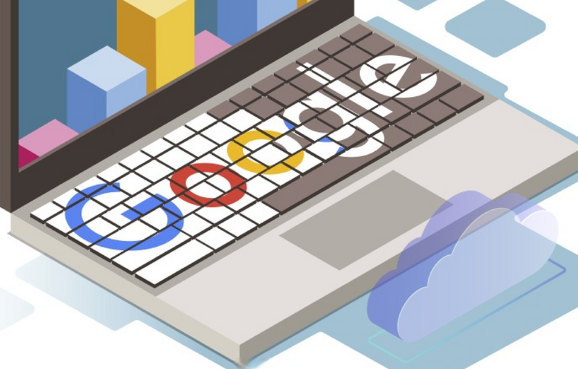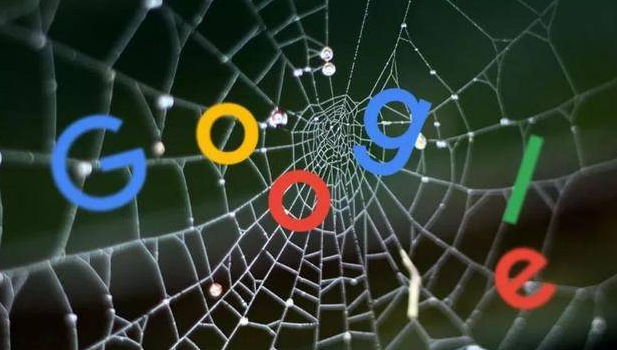详情介绍
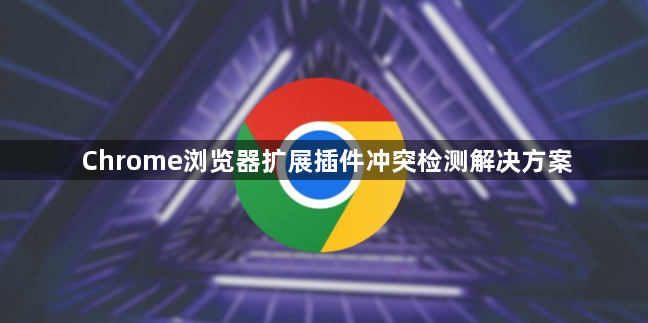
一、观察症状判断冲突
1. 页面加载异常:安装新扩展后,若网页加载速度变慢,或者某些网页元素无法正常显示,如图片不显示、文字排版混乱等,可能是扩展之间对页面资源的加载和渲染产生了冲突。例如,两个扩展可能都尝试修改页面的CSS样式,导致样式覆盖或冲突。
2. 功能失效:原本正常使用的浏览器功能或扩展功能出现失效情况。比如,浏览器的右键菜单选项突然消失,或者某个扩展提供的快捷操作按钮点击后无反应,这可能是由于多个扩展对同一功能的实现方式不同,或者一个扩展的错误干扰了其他扩展的正常运行。
3. 频繁崩溃或卡顿:浏览器变得不稳定,频繁崩溃或出现卡顿现象。这可能是由于扩展之间存在资源竞争,例如同时占用大量内存或CPU资源,或者一个扩展引发的错误导致整个浏览器的稳定性受到影响。
二、逐个禁用排查冲突
1. 进入扩展管理页面:在Chrome浏览器中,点击右上角的三个点,选择“更多工具”,然后点击“扩展程序”,进入扩展管理页面。
2. 逐个禁用扩展:在扩展管理页面中,逐一禁用已安装的扩展程序。可以按照最近安装的顺序,或者根据功能的重要性进行禁用。每次禁用一个扩展后,观察浏览器的症状是否得到缓解,网页是否能正常加载,功能是否恢复正常。如果禁用某个扩展后,问题消失,那么很可能就是该扩展与其他扩展存在冲突。
3. 确定冲突扩展:通过逐个禁用和观察,找到与其他扩展冲突的那个或几个扩展。记录下这些冲突扩展的名称和版本信息,以便后续进一步分析和解决。
三、检查扩展权限和设置
1. 查看权限:在扩展管理页面中,点击每个扩展的详情按钮,查看其所需的权限。如果两个或多个扩展同时请求了相同的敏感权限,如访问浏览器历史记录、修改系统设置等,可能会导致冲突。例如,一个扩展用于广告拦截,另一个扩展用于隐私保护,它们都可能请求对网页内容的拦截和修改权限,从而产生冲突。
2. 调整设置:有些扩展提供了可调整的设置选项,可以尝试修改这些设置来解决冲突。例如,调整扩展的工作模式、作用范围或优先级等。如果两个扩展都提供了对网页元素的高亮显示功能,但颜色或样式不同,可以通过调整其中一个扩展的高亮显示设置,使其与另一个扩展兼容。
3. 更新扩展:检查冲突扩展是否有可用的更新版本。开发者可能已经意识到扩展之间的兼容性问题,并在新版本中进行了修复。点击扩展详情页面中的“更新”按钮,将扩展更新到最新版本,然后再次测试是否存在冲突。
四、使用无冲突模式或替代方案
1. 无冲突模式:部分扩展提供了无冲突模式或兼容模式,可以在安装或设置页面中找到相关选项。启用无冲突模式后,扩展会尽量避免与其他扩展产生冲突,或者以更温和的方式实现其功能。例如,一些密码管理扩展可以设置为无冲突模式,避免与其他安全软件发生冲突。
2. 寻找替代方案:如果无法解决扩展之间的冲突,可以考虑寻找功能类似但没有冲突的替代扩展。在Chrome网上应用店中搜索具有相同功能的其他扩展,查看用户评价和评分,选择一个与现有扩展兼容的替代方案。例如,如果两个下载管理扩展存在冲突,可以选择只保留其中一个,或者寻找另一个更轻量级、兼容性更好的下载管理扩展。